CAD详图符号的绘制方法
返回CAD详图符号的绘制方法
在图样中如果有某一个局部或某个构件需要另画详图时,需要详图索引符号进行索引。今天小编要给大家介绍的是CAD中详图符号的绘制方法,有需要的小伙伴一起来看看吧!
1. 首先,我们打开中望CAD软件,绘制出一个半径为5mm的圆,如下图所示。
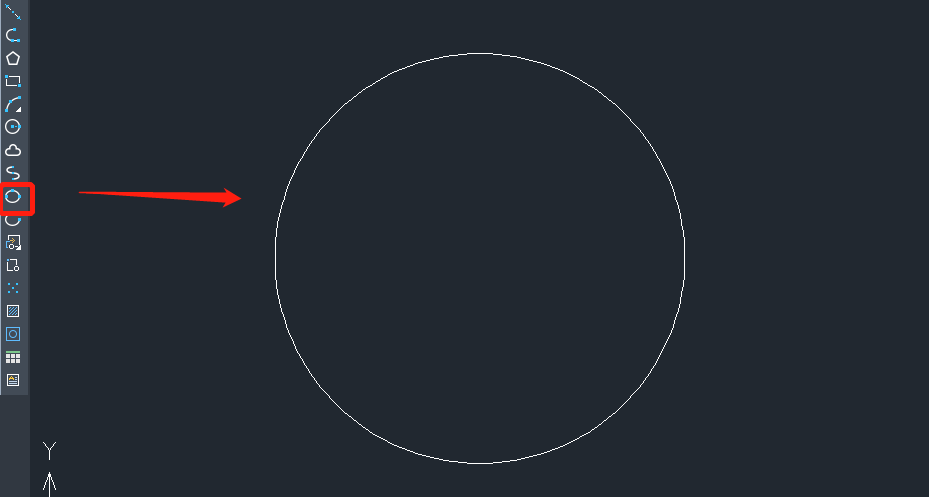
2.在上方菜单栏中选中【修改】,点击选择【偏移】,根据提示将圆向内偏移1mm,回车确认。
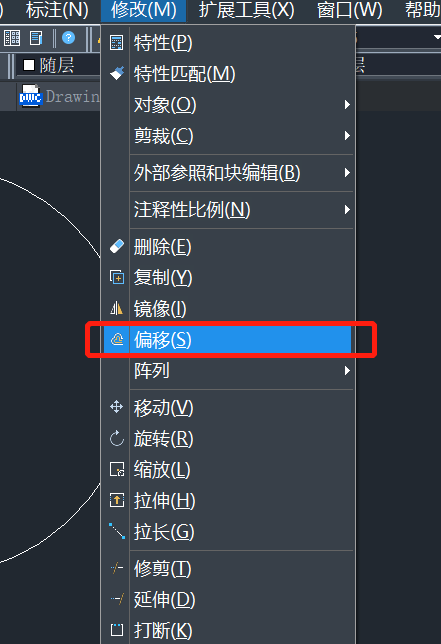
4.选中内侧的小圆,在右侧的【特性】栏中修改【线宽】为0.30mm。注意要单击点开下方的【显示/隐藏线宽】按钮,否则无法显示修改后的效果。
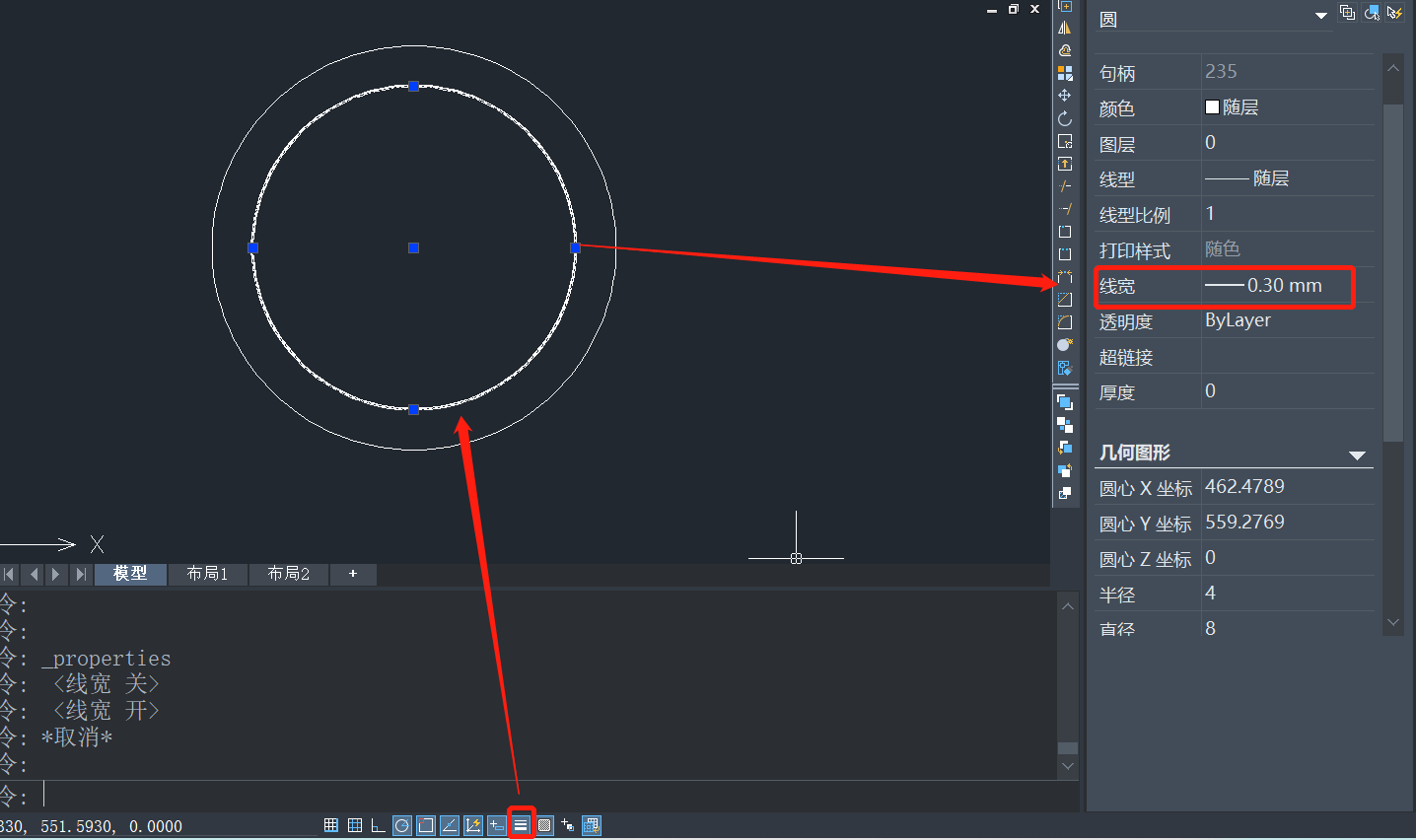
5.选择【直线】按钮,向右侧绘制出一条长10mm的直线,如下图所示。
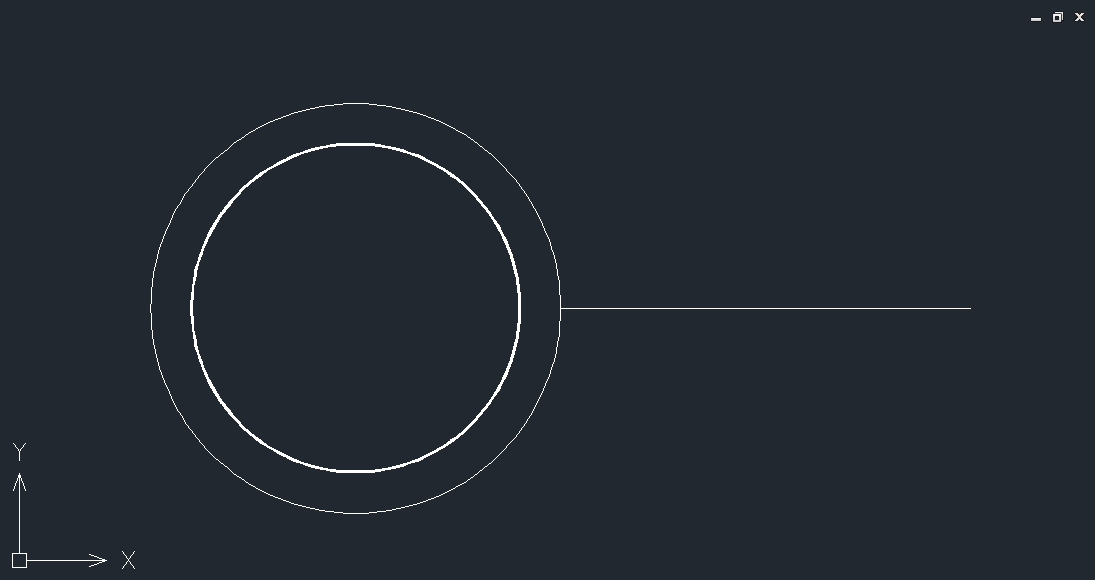
6.点击“绘图”下拉菜单中的【文字】按钮,输入所需文本,这样就完成啦!
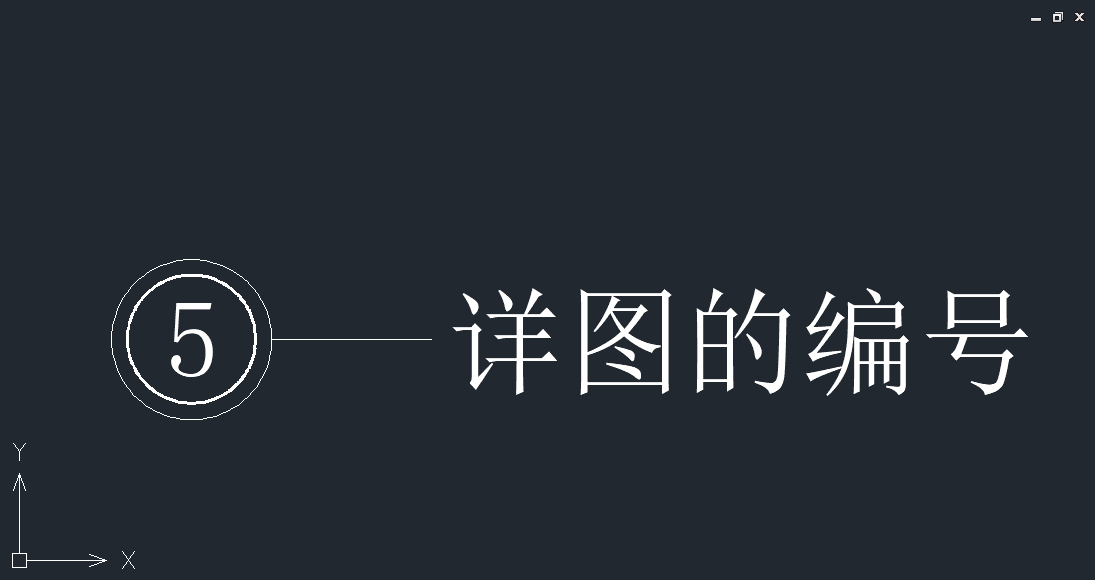
以上就是在CAD中绘制详图符号的操作方法,希望能帮到有需要的小伙伴。更多CAD咨询敬请关注中望CAD官网,小编将持续更新推送。
推荐阅读:怎样有效预防CAD出现崩溃卡死等问题?
推荐阅读:CAD中的外部参照填充功能



























